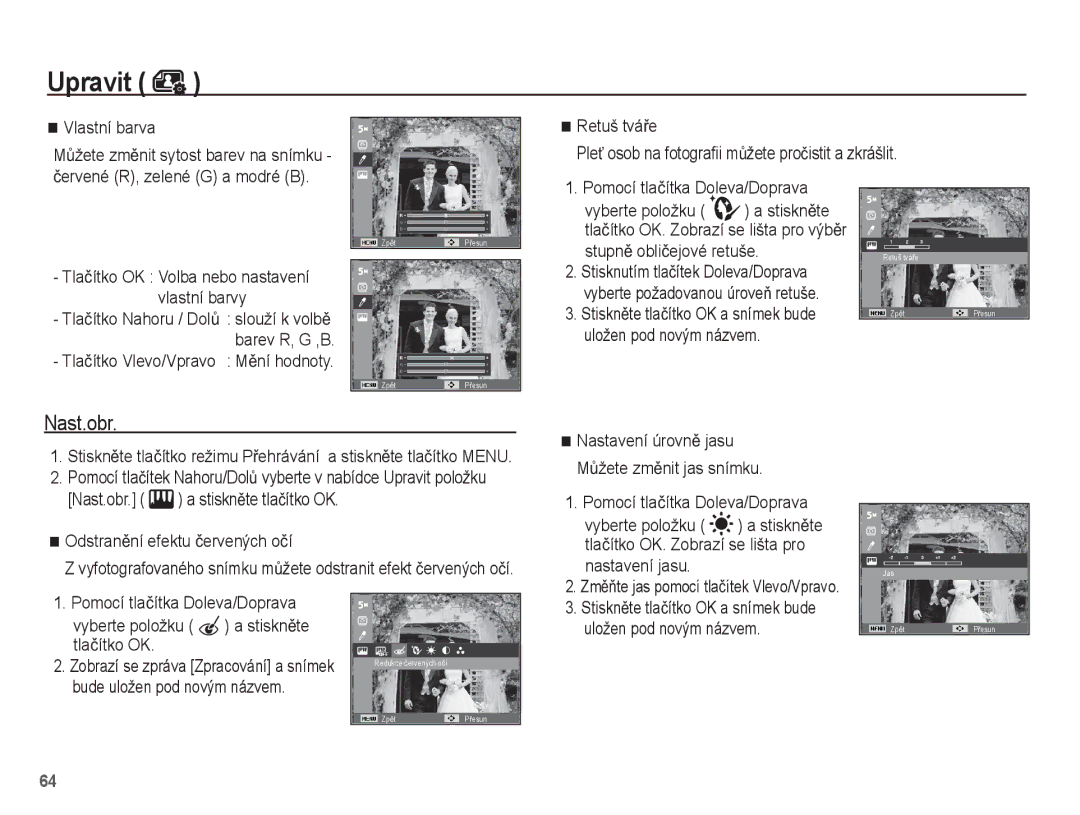Upravit ( )
)
Vlastní barva
MĤžete zmČnit sytost barev na snímku - þervené (R), zelené (G) a modré (B).
Retuš tváĜe
PleĢ osob na fotografii mĤžete proþistit a zkrášlit.
-Tlaþítko OK : Volba nebo nastavení vlastní barvy
-Tlaþítko Nahoru / DolĤ : slouží k volbČ barev R, G ,B.
-Tlaþítko Vlevo/Vpravo : MČní hodnoty.
ZpČt | PĜesun |
ZpČt | PĜesun |
1. Pomocí tlaþítka Doleva/Doprava
vyberte položku ( ) a stisknČte tlaþítko OK. Zobrazí se lišta pro výbČr stupnČ obliþejové retuše.
2.Stisknutím tlaþítek Doleva/Doprava vyberte požadovanou úroveĖ retuše.
3.StisknČte tlaþítko OK a snímek bude uložen pod novým názvem.
Retuš tváĜe
ZpČtPĜesun
Nast.obr.
1.StisknČte tlaþítko režimu PĜehrávání a stisknČte tlaþítko MENU.
2.Pomocí tlaþítek Nahoru/DolĤ vyberte v nabídce Upravit položku [Nast.obr.] ( ![]() ) a stisknČte tlaþítko OK.
) a stisknČte tlaþítko OK.
OdstranČní efektu þervených oþí
Z vyfotografovaného snímku mĤžete odstranit efekt þervených oþí.
Nastavení úrovnČ jasu
MĤžete zmČnit jas snímku.
1. Pomocí tlaþítka Doleva/Doprava
vyberte položku ( ) a stisknČte tlaþítko OK. Zobrazí se lišta pro nastavení jasu.
Jas
1. Pomocí tlaþítka Doleva/Doprava
vyberte položku ( ) a stisknČte tlaþítko OK.
2.Zobrazí se zpráva [Zpracování] a snímek bude uložen pod novým názvem.
Redukce þervených oþí
2.ZmČĖte jas pomocí tlaþítek Vlevo/Vpravo.
3.StisknČte tlaþítko OK a snímek bude uložen pod novým názvem.
ZpČtPĜesun
ZpČtPĜesun
64